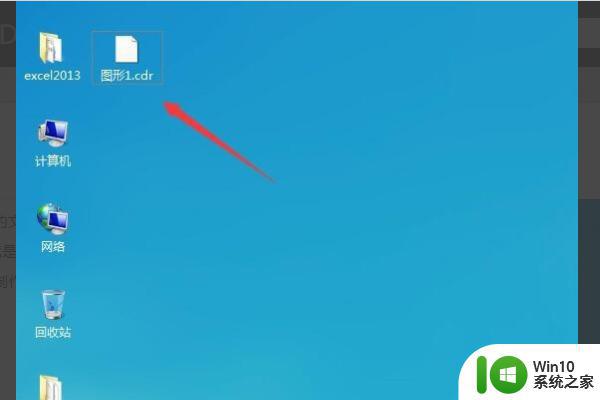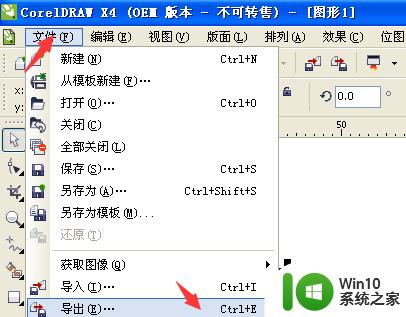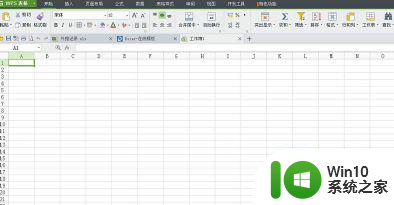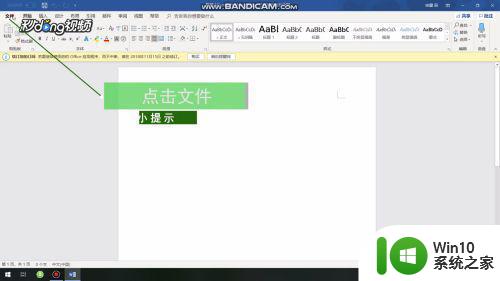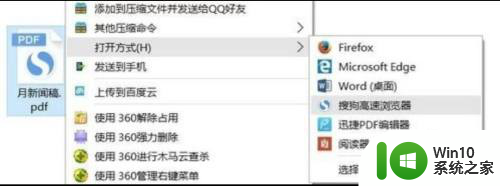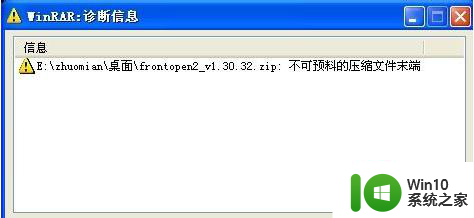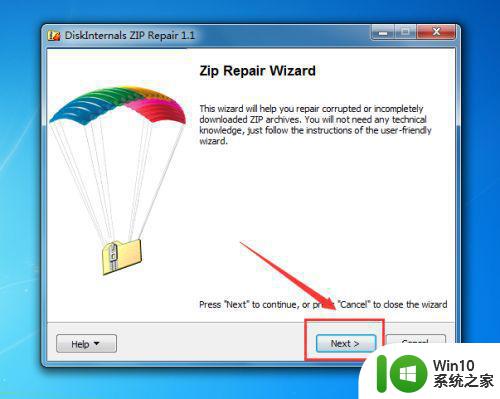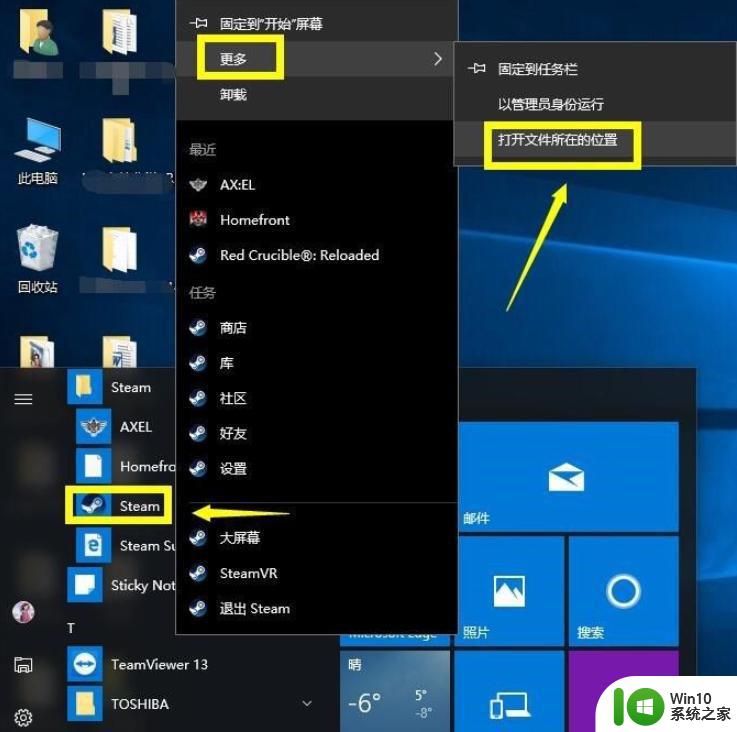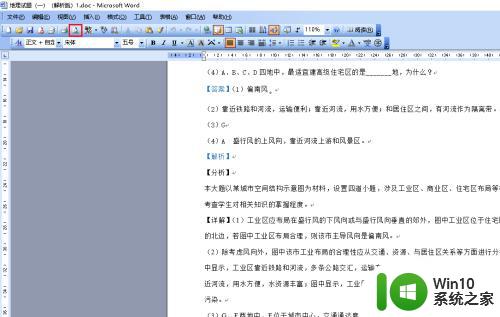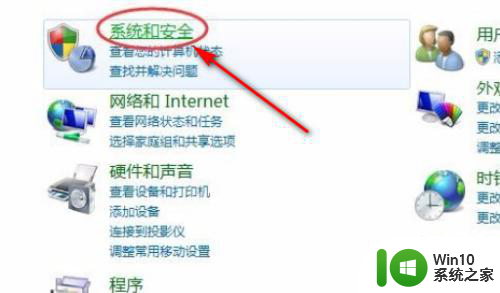打开cdr文件出现错误的解决技巧 CDR文件打不开怎么办
打开cdr文件出现错误的解决技巧,在我们日常工作中,经常会遇到需要使用CDR文件的情况,有时我们可能会遇到一些问题,比如打开CDR文件时出现错误,甚至完全无法打开。面对这种情况,我们不必过分担心,因为存在一些解决技巧可以帮助我们解决CDR文件打不开的问题。在本文中我们将探讨一些有效的方法,以帮助我们克服这一困扰,确保能够正常打开CDR文件并顺利进行工作。
一、大多数情况下,只要电脑安装有coreldraw软件,就能打开cdr图形文件。如图所示:
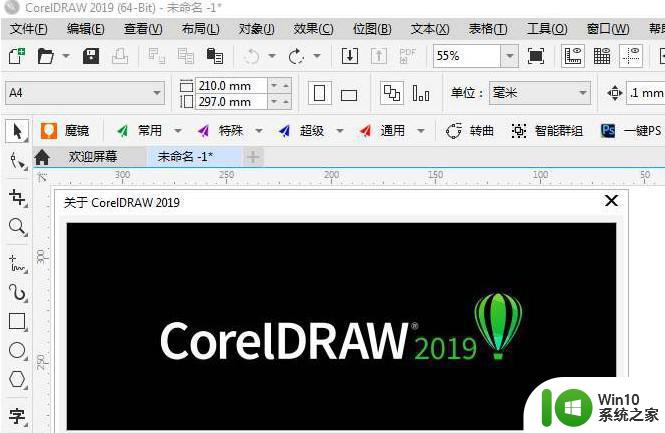
二、cdr文件打开错误怎么办
cdr文件打开错误,也是一种比较常见的情况。在矢量图片处理软件中,CDR总是落后于AI软件,CDR软件虽然在商业排版印刷广告的有一定的优势,但是稳定性却比不上AI。所以就有许多朋友在使用cdr的时候,经常遇见cdr文件打开错误的问题。
方法一:
如果遇到cdr文件打开错误的,那么,大家可以先尝试重启电脑后,再重新打开cdr文件。如果cdr文件还是打开错误的话,还可以尝试将cdr文件拷贝到其他电脑上试试,检查是否可以打开,是否还会出现cdr文件打开错误的情况。如图所示:
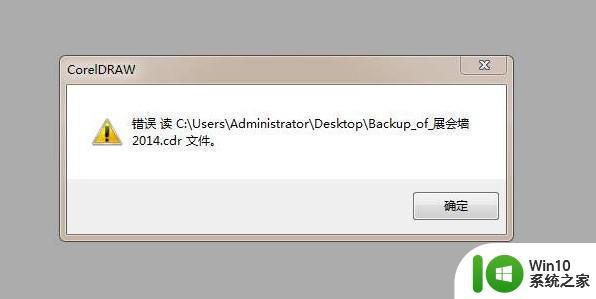
方法二:
如果在其他电脑也无法打开,那就有可能是cdr文件损坏了。建议把cdr文件备份并重名为*.cdr后,再次尝试能不能打开。如果还是不行,就是使用你作图时最后存储时的cdr文件备份来尝试打开。
(自动备份文件,一般每20分钟就会自动存储在c:UsersAdministratorAppDataLocalTemp中)如图所示:
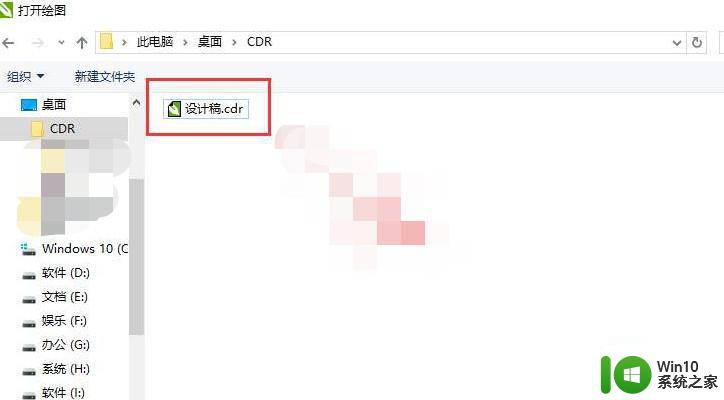
方法三:
其实出现cdr文件打开错误的情况,通常是上次保存cdr文件时出现意外造成的。而这些意外包括内存读写意外,和版本不兼容等。
所以大家可以尝试使用高版本软件打开看看,或是直接打开cdr程序,直接按着F8恢复原始设置,再打开cdr文件就可以了。如图所示:
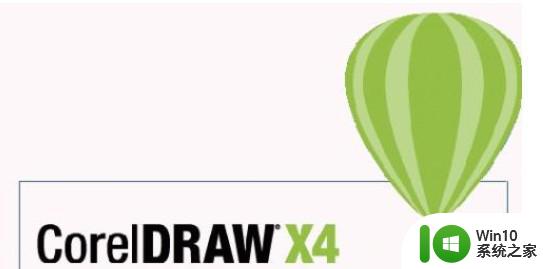
方法四:
如果使用高版本的软件还是不能打开,那你就要考虑是不是软件的问题。这时候你可以选择卸载软件,重新下载安装后,再尝试打开cdr文件,应该就不会出现cdr文件打开错误的情况了。
以上就是解决打开cdr文件错误的技巧的全部内容,如果你遇到这个问题,不妨尝试按照我的方法来解决,希望对大家有所帮助。